Konfiguration von Thunderbird
Thunderbird installieren
Lade den E-Mail-Client von der Website des Herausgebers herunter und installiere ihn: https://www.thunderbird.net/fr/
Richten Sie das E-Mail-Konto ein
Die Einrichtung des E-Mail-Kontos kann auf verschiedene Arten initiiert werden :
- Beim ersten Öffnen bietet Thunderbird die Möglichkeit, ein Benutzerprofil zu erstellen.
- Wenn ein Profil bereits existiert, kann es 2 Fälle geben :
-
Wir möchten das bestehende Profil verwenden, um das Mailkonto hinzuzufügen: Gehe einfach über das Menü Datei > Neu > Bestehendes Mailkonto.
Neuer Zugang
In Thunderbird 115 wird das Menü standardmäßig nicht mehr angezeigt, der Zugriff auf die Einstellungen erfolgt unten links im Fenster in der neuen "Leertaste" :

-
Wir möchten ein neues Profil erstellen : In diesem Fall musst du den Thunderbird-Profilmanager starten. Wenn du auf dem Profil bist, klicke auf " Profil erstellen... " und dann zurück im Verwaltungsfenster, wähle es aus und klicke auf " Thunderbird starten ".
-
Wenn du eine dieser Aktionen durchgeführt hast, beginnt der Prozess der Kontoeinrichtung :
-
Geben Sie den Namen, die E-Mail-Adresse und das Kennwort ein, die für die Verbindung mit dem BlueMind-Server erforderlich sind, und klicken Sie dann auf " Weiter " :

-
Thunderbird versucht, sich mit Hilfe dieser Informationen mit dem Server zu verbinden und zeigt dann die gefundenen und bestätigten Informationen an :
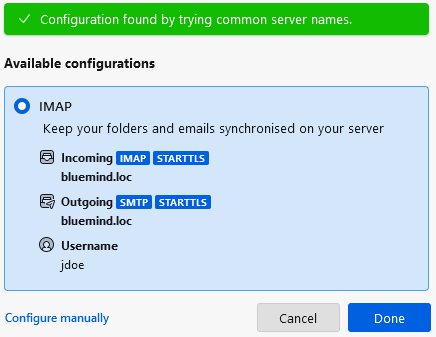
Manuelle Konfiguration
Wenn die Autokonfiguration fehlschlägt, wird das Formular für die manuelle Konfiguration angeboten :
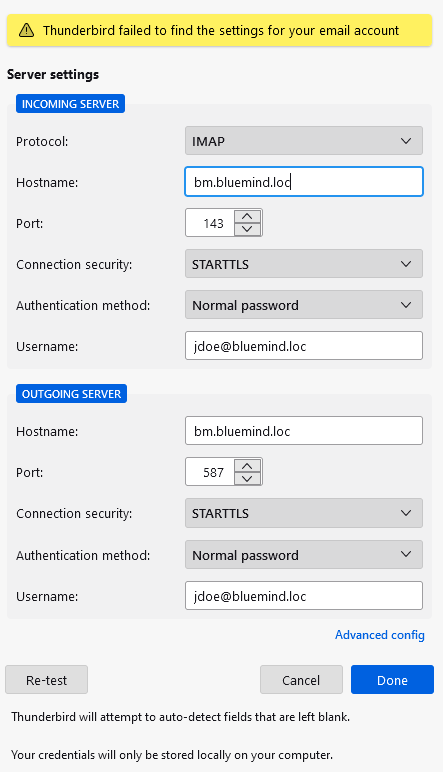
- Fülle die erforderlichen Felder aus :
- Protokoll : IMAP
- Hostname : Die Server für eingehende und ausgehende E-Mails müssen vom Administrator bereitgestellt werden; sie haben normalerweise die Form server-name.domain.com.
- Port : 143 für den eingehenden Server, 587 für den ausgehenden Server
- Verbindungssicherheit : STARTTLS in beiden Fällen
- Authentifizierungsmethode : automatisch oder "Normales Passwort
- Benutzername : identisch mit der E-Mail-Adresse vollständig, mit Domain.
- Klicke auf " Retester ".
- Fülle die erforderlichen Felder aus :
-
Klicke auf die Schaltfläche " Fertig ".
-
Thunderbird bestätigt die erfolgreiche Erstellung des Kontos und bietet zusätzliche Optionen an :

-
Ignoriere die Anmeldevorschläge und klicke auf " Fertigstellen ".
Das Konto wurde korrekt angelegt!
Thunderbird zeigt das Hauptfenster an und ruft die E-Mail-Daten ab (Verzeichnisbaum, Nachrichten usw.). :

Der BlueMind-Verbinder
Der von BlueMind bereitgestellte Konnektor ermöglicht die Synchronisation des Kalenders und der Adressbücher von BlueMind mit Thunderbird. Es ermöglicht auch den Zugriff auf die Aufgabenverwaltung und das Lösen von großen Anhängen beim Schreiben von Nachrichten.
Installation des Verbindungsstücks
Um den BlueMind Connector zu installieren :
-
Herunterladen der Installationsdatei von BlueMind Preferences Management Interface, Rubrik Downloads :

Wenn der Konnektor nicht in den Downloads angeboten wird, wende dich bitte an deinen Systemadministrator, damit er ihn installiert .
-
in Thunderbird, gehe zu Einstellungen > Ergänzungsmodule und Themen :
-
Ziehen Sie die heruntergeladene .xpi-Datei aus dem Datei-Explorer in das Hauptfenster von Thunderbird (der Vorgang kann einige Sekunden dauern) oder wählen Sie die Installation eines neuen Moduls aus dem Menü der Modulwerkzeuge :
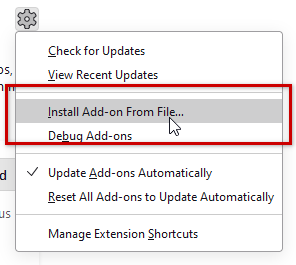
-
Bestätige das Hinzufügen des Moduls und warte auf die Bestätigung :
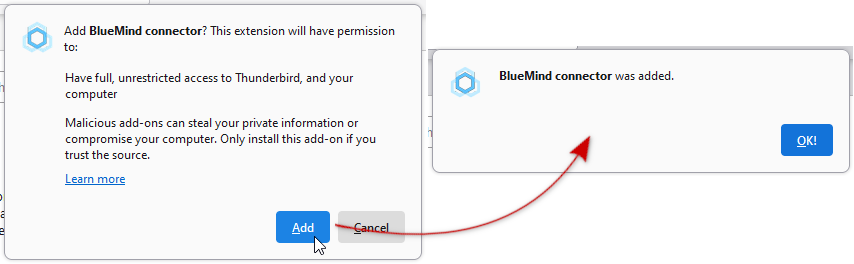
-
Die Installation erfordert keinen Neustart, die Schaltflächen werden sofort zur Schnittstelle hinzugefügt:
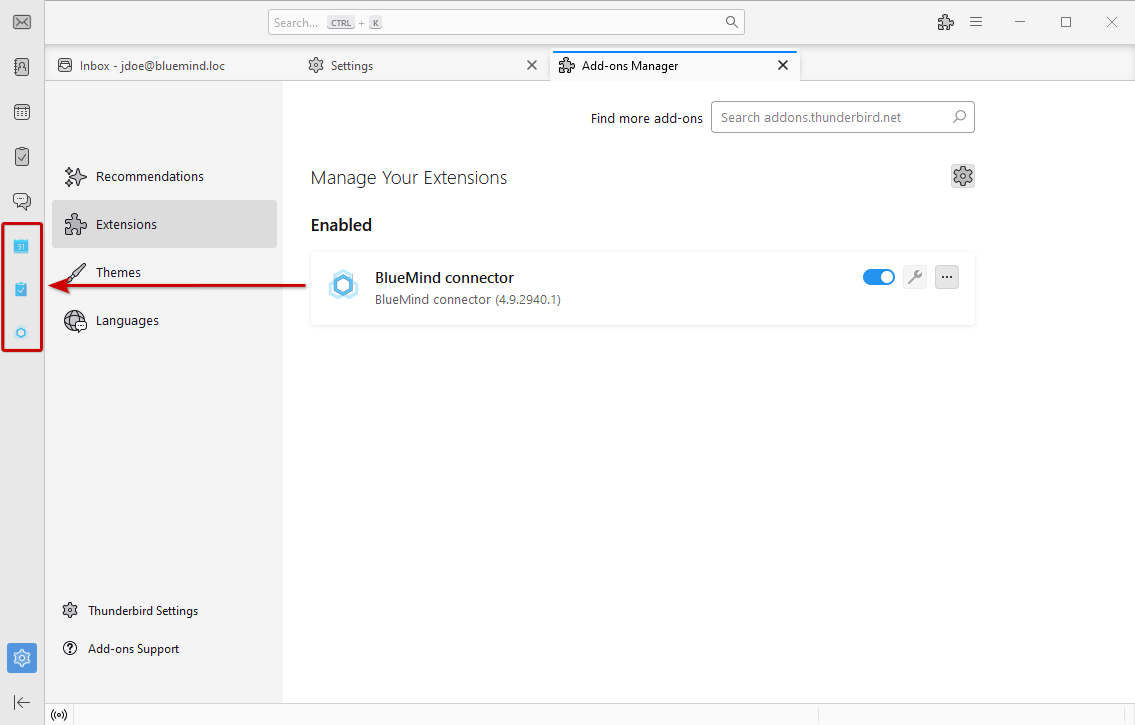
Konfiguration des Verbinders
Die Kontoeinstellungen werden automatisch abgerufen, sobald ein BlueMind IMAP-Konto eingerichtet ist. Wenn dies nicht der Fall ist, kann das Konto in der Verwaltung der Konnektorpräferenzen (siehe unten) eingerichtet werden.
-
Ein neues Menü wurde auch dem "sandwich"-Menü von Thunderbird in der Titelleiste des Fensters hinzugefügt, das Zugang zu verschiedenen BlueMind-spezifischen Funktionen bietet (Anwendungen, Einstellungen, Synchronisation) :

Der Thunderbird Connector synchronisiert alle Elemente automatisch alle 5 Minuten. Die Synchronisation kann zu jedem beliebigen Zeitpunkt über das Menü "sandwich" > BlueMind > Synchronisieren manuell erzwungen werden.
Verwaltung der Einstellungen des Connectors
Der Zugriff erfolgt über das Sandwich-Menü von Thunderbird (siehe oben) > BlueMind > BlueMind Connectorsettings-Einstellungen :
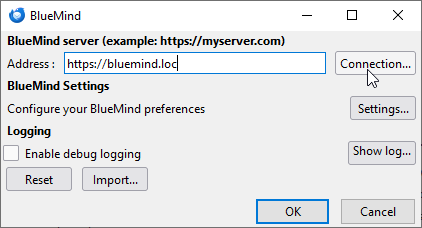
Der Bildschirm zur Verwaltung der Konnektorpräferenzen ermöglicht :
- Die Adresse des BlueMind-Servers einrichten
- Konfiguriere die Verbindungseinstellungen des Kontos, indem du auf die Schaltfläche "Anmelden" klickst.
- Gehe zur Verwaltung der BlueMind-Einstellungen
- Detaillierte Protokollierung aktivieren und Logs einsehen
- Connector zurücksetzen
- Importiere gesammelte Kontakte aus Thunderbird in BlueMind
Verwaltung der Einstellungen von BlueMind
BlueMind bietet Thunderbird-Benutzern die Möglichkeit, ihre gesamten BlueMind-Einstellungen von ihrer Software aus zu verwalten, ohne die BlueMind-Webanwendung aufrufen zu müssen.
Es gibt mehrere Wege, um auf die Verwaltung der Voreinstellungen zuzugreifen :
- menu Extras > BlueMind > BlueMind-Einstellungen
- menu sandwich > BlueMind > BlueMind-Einstellungen
Die Schnittstelle sieht aus und funktioniert dann genau so wie die Verwaltung der Einstellungen in der BlueMind-Webanwendung :
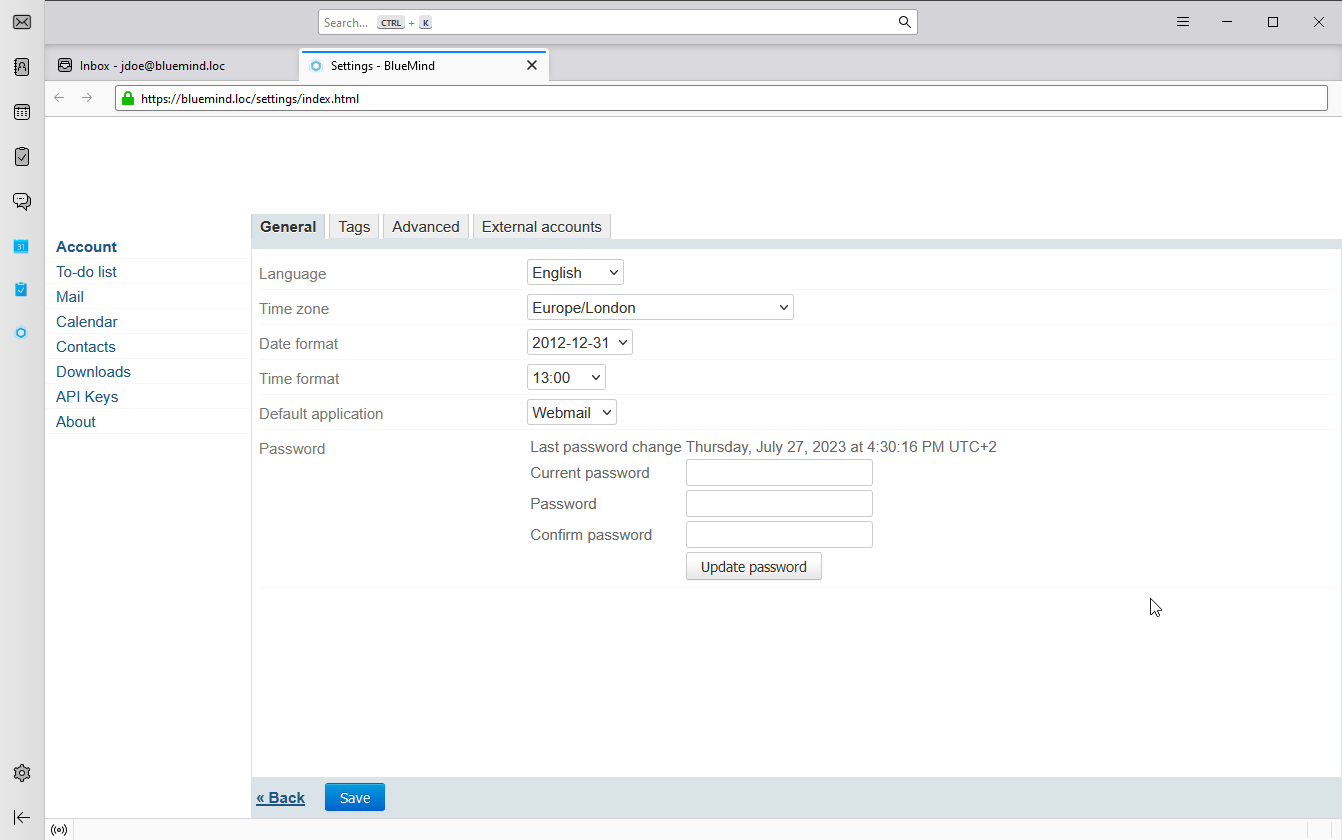
Dies ist die erste Version der Anwendung der Voreinstellungen. Du kannst die Dokumentation zu den verschiedenen Abschnitten im BlueMind 4 Dokumentationsbereich finden :
- Benutzereinstellungen (Abschnitte "Mein Konto", "Downloads", "API-Schlüssel", "Über")
- E-Mail-Einstellungen
- Verwaltung von Adressbüchern
- Agenda-Einstellungen
- Task Preferences